윈도우 응답없음 프로그램 한번에 모두 죽이는 방법
IT,PC,모바일,스마트폰 정보와 팁 그리고 제품리뷰와 생활정보
윈도우 응답없음 프로그램 한번에 모두 죽이는 방법
윈도우를 사용을 하다가 보면 알수 없는 이유에서 프로그램이 응답을 하지 않고 멍~ 한 상태가 되는 경우를 볼수가 있습니다. 이 경우에는 그냥 기다려 보던가 혹은 그냥 프로그램을 강제로 종료 하는 방법 밖에는 없는데요. 이번 포스팅에서는 이렇게 윈도우에서 응답없음 상태의 프로그램을 한번에 강제로 죽이는 방법에 대해서 알아 보도록 하겠습니다.
한번 만들어 놓으면 다음에 비슷하게 응답없는 상태의 프로그램들이 생기면 클릭 한번에 정리를 할수가 있습니다. 방법도 그렇게 어렵지 않아서 쉽게 따라 하실수 있을겁니다.
1. 바탕화면 혹은 탐색기에서 마우스 우클릭 한후에 "새로만들기" > "바로가기" 를 클릭 하여 바로가기 생성창을 열어 주세요.
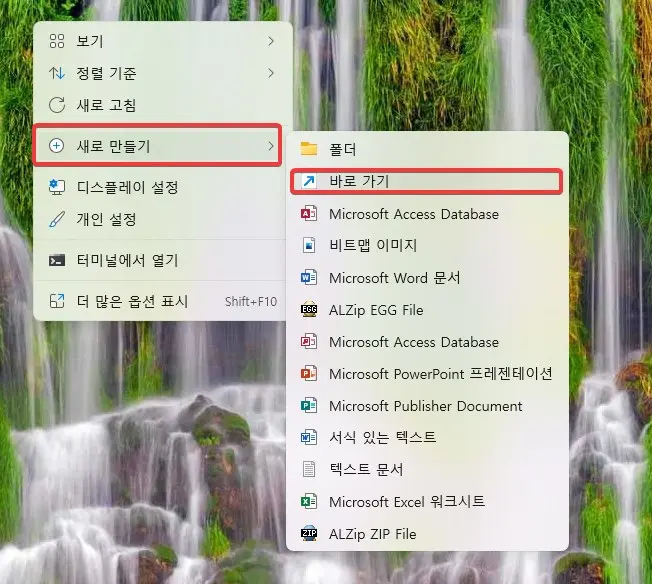
2. 바로가기 "항목 위치 입력" 에는 아래의 명령어를 그대로 붙여 넣어 주세요. 명령어의 의미는 응답없음 상태의 프로세스를 강제로 죽이라는 뜻입니다.
taskkill.exe /f /fi "status eq not responding"
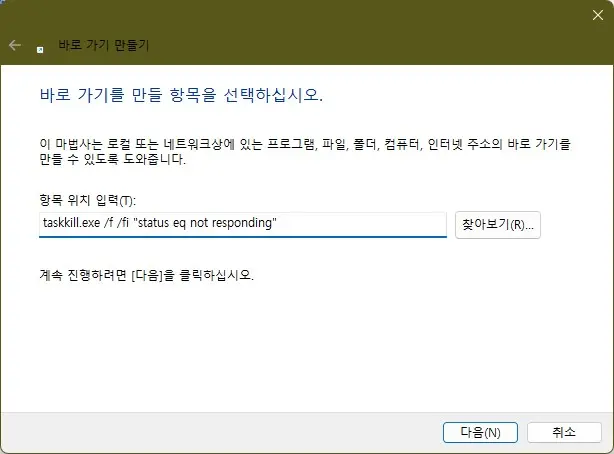
3. 이름을 입력하신후에 바로가기를 완성해 주시면 됩니다. 원하시는 경우 아이콘등을 변경해서 사용을 하셔도 됩니다.
여기까지 하셨다면 이제 응답없음 상태의 프로세스를 바로 죽일수있는 바로가기가 완성이 된건데요. 이제 필요하실때 바로 클릭 하셔서 정리를 진행 할수가 있습니다.
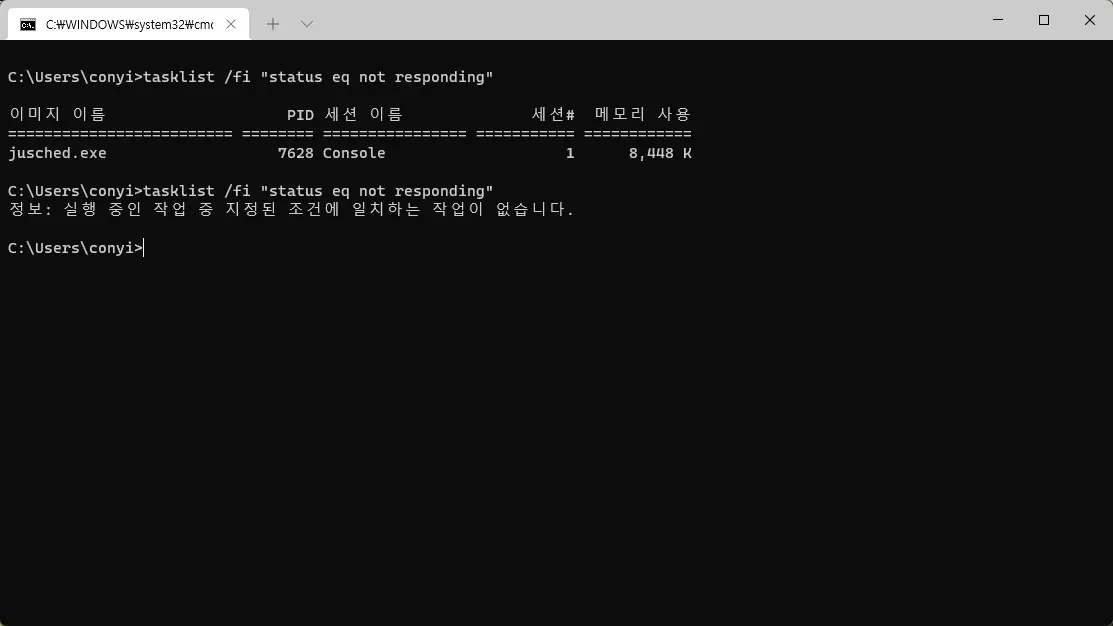
실제로 tasklist /fi "status eq not responidng" 으로 보게 되면 응답없음 상태의 프로세스가 보이는데요. 이 상태에서 앞에서 만든 바로가기를 실행을 해주신후에 똑같이 다시 tasklist 로 확인을 해보시면 프로세스가 없어진걸 확인 할수가 있습니다.
응답없음 상태의 프로세스는 이제 아주 간단하게 정리를 할수가 있겠죠? 원하시는 위치에서 만들어 놓으신후에 사용을 하시면 많은 도움이 될겁니다.
그럼 이상으로 이번 포스팅에서는 윈도우를 사용하면서 가끔 마주치게 되는 응답없음 상태의 프로세스를 바로 정리 할수 있는 방법에 대해서 알아 보았습니다. 도움이 되셨길 바라면서 하단에 구독 & 공감 & 댓글 많이 부탁 드려요 ^^
